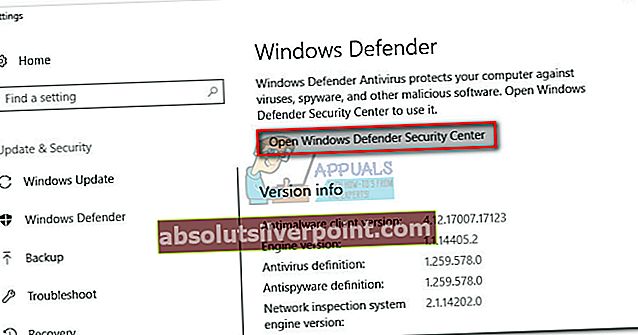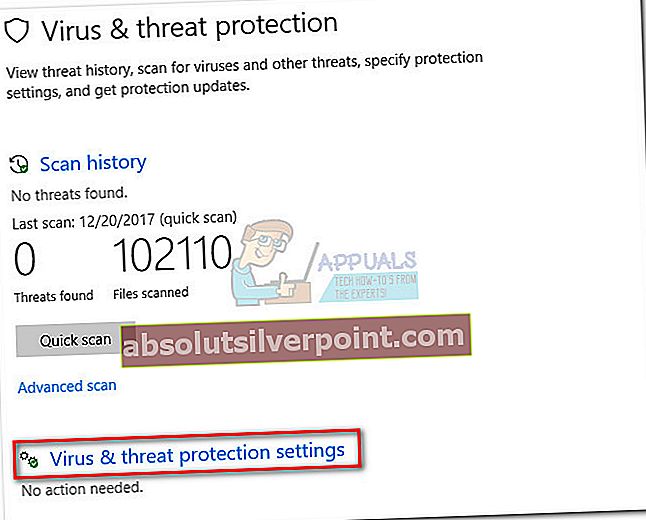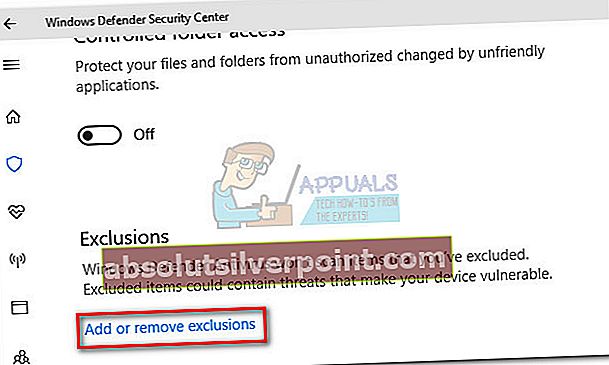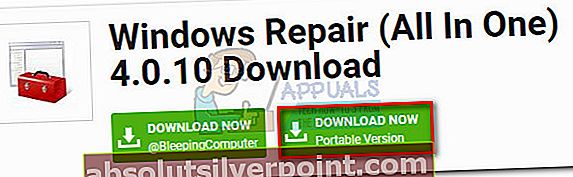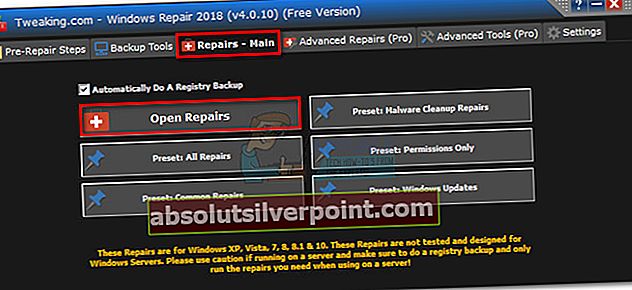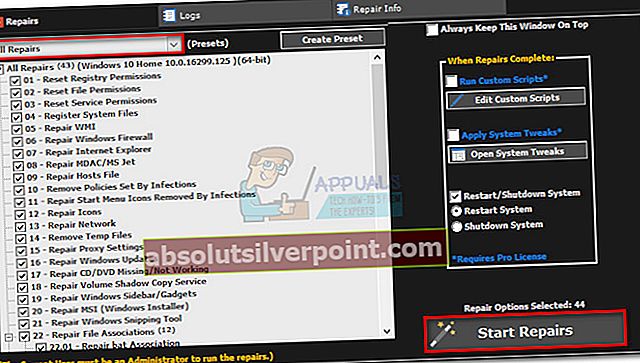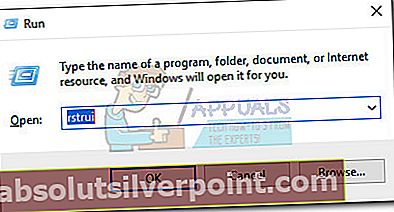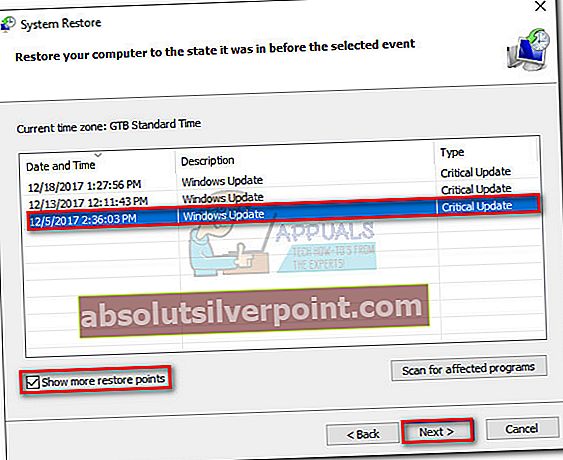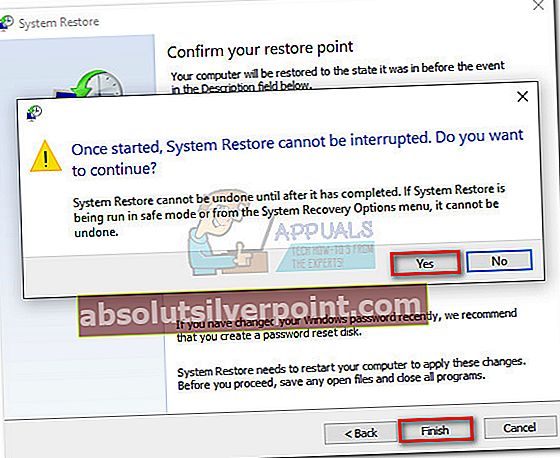Λάθος0xe06d7363 είναι ο κώδικας εξαίρεσης Visual C ++ που δημιουργείται από τον μεταγλωττιστή Microsoft Visual C ++. Συνήθως αναφέρεται ως Σφάλμα εφαρμογής των Windows. Το σφάλμα εμφανίζεται όταν δεν ήταν δυνατή η εκκίνηση μιας διαδικασίας / λειτουργίας ή δεν μπορεί να ολοκληρωθεί από μια εφαρμογή.

Οι χρήστες ενδέχεται να αντιμετωπίσουν αυτό το σφάλμα μετά την αποτυχία εκκίνησης μιας εφαρμογής ή μετά από μη αναμενόμενο σφάλμα. Συχνά, ακολουθείται από ένα επιπλέον μήνυμα όπως GetExceptionCode (), GetLastError (), ή Εξαίρεση από το HRESULT.
Ενώ οι προγραμματιστές μπορούν εύκολα να εντοπίσουν το ζήτημα με εντοπισμό σφαλμάτων στην εφαρμογή και τυλίγοντας τον ελαττωματικό κώδικα στο δοκιμάστε - πιάστε μπλοκ, οι τακτικοί χρήστες των Windows έχουν ελάχιστα μέσα για να καταλάβουν την πηγή του προβλήματος.
Υπάρχουν, ωστόσο, μερικοί συνηθισμένοι ένοχοι που είναι γνωστό ότι παράγουν τοΣφάλμα 0xe06d7363:
- Ασυμβατότητα μεταξύ του λειτουργικού συστήματος και της εφαρμογής που εμφανίζει το σφάλμα
- Εφαρμογές τρίτων σε διένεξη - αυτό συμβαίνει συνήθως με τείχη προστασίας τρίτων και σουίτες προστασίας από ιούς
- Μόλυνση από κακόβουλο λογισμικό που καταστρέφει τα αρχεία εφαρμογών
- Αποτυχία μητρώου - μπορεί επίσης να προκληθεί από Μόλυνση από κακόβουλο λογισμικό
- Πρόβλημα εσωτερικής εφαρμογής - Το πρόβλημα έγκειται στον κώδικα της εφαρμογής και δεν έχει καμία σχέση με τα Windows
Επειδή το σφάλμα0xe06d7363δημιουργείται στην πραγματικότητα από το πρόγραμμα επεξεργασίας Visual C ++, δεν είναι αποκλειστικό για μια συγκεκριμένη έκδοση των Windows και μπορεί να αντιμετωπιστεί με κάθε έκδοση των Windows. Κάθε εξαίρεση που δημιουργείται από τον μεταγλωττιστή Microsoft Visual C ++ θα περιέχει αυτόν τον κωδικό σφάλματος (0xe06d7363).Εξαιτίας αυτού, δεν υπάρχει άλλος τρόπος ακριβούς εντοπισμού του ζητήματος εκτός από τον εντοπισμό σφαλμάτων της αντίστοιχης εφαρμογής.
Ακόμα κι αν δεν υπάρχει τρόπος για τον χρήστη να εντοπίσει την πηγή του0xe06d7363 λάθος, υπάρχουν μερικές λύσεις που συχνά είναι επιτυχημένες στην κατάργηση του ζητήματος. Παρακάτω έχετε μια συλλογή από διορθώσεις που βοήθησαν τους χρήστες να εξαλείψουν το0xe06d7363λάθος. Ακολουθήστε κάθε μέθοδο προκειμένου να συναντήσετε μια επιδιόρθωση που να σας ταιριάζει.
Σημείωση: Λάβετε υπόψη ότι ανάλογα με το σενάριό σας, το μήνυμα σφάλματος μπορεί να είναι το αποτέλεσμα μιας εσωτερικής βλάβης / σφάλματος της εφαρμογής. Εάν ακολουθήσετε τις παρακάτω μεθόδους χωρίς αποτέλεσμα, εξετάστε το ενδεχόμενο να ζητήσετε υποστήριξη με τον προγραμματιστή της εν λόγω εφαρμογής.
Προαπαιτούμενα
Πριν ξεκινήσετε την αντιμετώπιση προβλημάτων με τις παρακάτω μεθόδους, είναι σημαντικό να εξαλείψετε ορισμένους πιθανούς αιτίες προβλημάτων από το ξεκίνημα. Ξεκινήστε επανεγκαθιστώντας την εφαρμογή που εμφανίζει το σφάλμα και βεβαιωθείτε ότι πληροίτε τις προϋποθέσεις για να ξεκινήσει.
Εάν εμφανίζει το ίδιο σφάλμα, ας κάνουμε σάρωση ιών για να βεβαιωθούμε ότι το σφάλμα δεν συμβαίνει λόγω μόλυνσης από κακόβουλο λογισμικό. Εάν χρησιμοποιείτε το Windows Defender, μπορείτε να κάνετε γρήγορη σάρωση ανοίγοντας ένα πλαίσιο Εκτέλεσης (Πλήκτρο Windows + R) και πληκτρολογώνταςC: \ Program Files \ Windows Defender \ msascui.exe για να ανοίξετε το Windows Defender. Μόλις εκεί, κάτω Επιλογές σάρωσης, επιλέγω Γεμάτος και χτυπήστε το Σάρωση τώρα κουμπί.
 Εάν η σάρωση δεν έχει εντοπίσει κακόβουλο λογισμικό, μπορείτε να ελέγξετε ξανά με σάρωση με εξωτερική εφαρμογή όπως το Malwarebytes. Σε περίπτωση που η σάρωση έχει ανακαλύψει και αφαιρέσει μολυσμένα αρχεία, εγκαταστήστε ξανά την εν λόγω εφαρμογή και δοκιμάστε να την ανοίξετε ξανά.
Εάν η σάρωση δεν έχει εντοπίσει κακόβουλο λογισμικό, μπορείτε να ελέγξετε ξανά με σάρωση με εξωτερική εφαρμογή όπως το Malwarebytes. Σε περίπτωση που η σάρωση έχει ανακαλύψει και αφαιρέσει μολυσμένα αρχεία, εγκαταστήστε ξανά την εν λόγω εφαρμογή και δοκιμάστε να την ανοίξετε ξανά.
Εάν εγκαταστήσατε ξανά την εφαρμογή και σαρώσατε για κακόβουλο λογισμικό χωρίς αποτέλεσμα, ξεκινήστε την αντιμετώπιση προβλημάτων με τις παρακάτω μεθόδους.
Μέθοδος 1: Εκτέλεση της εφαρμογής σε λειτουργία συμβατότητας ως διαχειριστής
Εάν στο παρελθόν μπορούσατε να ανοίξετε την εφαρμογή σε παλαιότερη έκδοση των Windows, η αιτία της θα μπορούσε να είναι ορισμένα προβλήματα συμβατότητας με το πιο πρόσφατο λειτουργικό σύστημα. Εάν το λογισμικό δεν έχει ενημερωθεί για να λειτουργεί με το τρέχον λειτουργικό σας σύστημα, ενδέχεται να μπορείτε να το αποφύγετε0xe06d7363σφάλμα εκτελώντας την εφαρμογή σε λειτουργία συμβατότητας με δικαιώματα διαχειριστή. Να τι πρέπει να κάνετε:
- Κάντε δεξί κλικ στη συντόμευση (ή εκτελέσιμη) της εφαρμογής που εμφανίζει το0xe06d7363σφάλμα και κάντε κλικ στο Ιδιότητες.
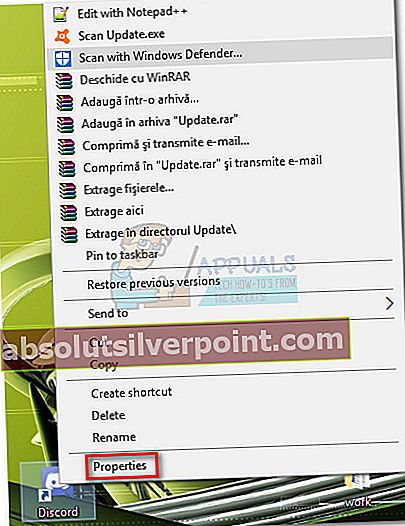
- Στο παράθυρο Ιδιότητες, μεταβείτε στην καρτέλα Συμβατότητα και επιλέξτε το πλαίσιο δίπλα Εκτελέστε αυτό το πρόγραμμα σε λειτουργία συμβατότητας για.Στη συνέχεια, χρησιμοποιήστε το αναπτυσσόμενο μενού παρακάτω για να επιλέξετε μια έκδοση των Windows που γνωρίζετε ότι είναι συμβατή με την εφαρμογή. Εάν προηγουμένως εκτελέσατε το λογισμικό σε παλαιότερη έκδοση των Windows και λειτούργησε, επιλέξτε το.
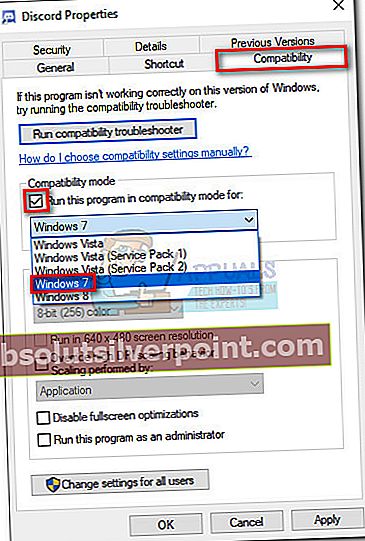 Σημείωση: Η εκτέλεση του προγράμματος σε λειτουργία συμβατότητας για τα Windows 7 έχει τη μεγαλύτερη πιθανότητα επίλυσης ενός ζητήματος συμβατότητας εάν το μήνυμα σφάλματος είναι αιτία αυτού.
Σημείωση: Η εκτέλεση του προγράμματος σε λειτουργία συμβατότητας για τα Windows 7 έχει τη μεγαλύτερη πιθανότητα επίλυσης ενός ζητήματος συμβατότητας εάν το μήνυμα σφάλματος είναι αιτία αυτού. - Μεταβείτε παρακάτω στο Ρυθμίσεις και επιλέξτε το πλαίσιο δίπλα Εκτελέστε αυτό το πρόγραμμα ως διαχειριστής. Κτύπημα Ισχύουν για να αποθηκεύσετε τις τροποποιήσεις σας.
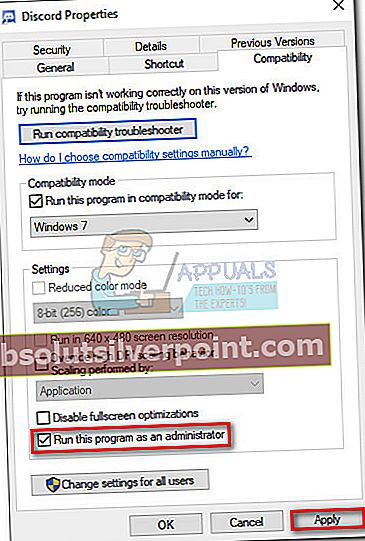
- Ανοίξτε το πρόγραμμα και δείτε εάν το0xe06d7363το σφάλμα αφαιρείται. Εάν δεν είναι, μεταβείτε στη Μέθοδο 2.
Μέθοδος 2: Εγκατάσταση των πακέτων C ++ που δεν μπορούν να διανεμηθούν εκ νέου
ο0xe06d7363Το σφάλμα είναι επίσης γνωστό ότι εμφανίζεται όταν η εφαρμογή προσπαθεί να χρησιμοποιήσει παλιές βιβλιοθήκες που δεν είναι εγκατεστημένες στον υπολογιστή του χρήστη. Αυτό συνήθως παράγει το0xe06d7363σφάλμα μαζί με ένα μήνυμα όπως "Μη διαθέσιμη μνήμη" ή "Σφάλμα μνήμης“.

Αυτό συνήθως μπορεί να επιδιορθωθεί εγκαθιστώντας τα πακέτα με δυνατότητα αναδιανομής C ++ που ενδέχεται να λείπουν από τον υπολογιστή σας. Παρακάτω έχετε μια λίστα με πακέτα με δυνατότητα αναδιανομής C ++ που ενδέχεται να λείπουν από τον υπολογιστή σας. Πραγματοποιήστε λήψη τους σύμφωνα με την αρχιτεκτονική του λειτουργικού σας συστήματος.
Σημείωση: Εάν το σύστημά σας έχει ήδη τα πακέτα παρακάτω, θα λάβετε ένα μήνυμα που θα λέει ότι οι βιβλιοθήκες σας είναι ενημερωμένες κατά την εγκατάσταση.
X86:
- 2005 C ++ με δυνατότητα αναδιανομής
- 2008 C ++ με δυνατότητα αναδιανομής
- 2010 C ++ με δυνατότητα αναδιανομής
- 2012 C ++ με δυνατότητα αναδιανομής
X64:
- 2005 C ++ με δυνατότητα αναδιανομής
- 2008 C ++ με δυνατότητα αναδιανομής
- 2010 C ++ με δυνατότητα αναδιανομής
- 2012 C ++ με δυνατότητα αναδιανομής
Αφού ολοκληρώσετε την εγκατάσταση των πακέτων, επανεκκινήστε και ανοίξτε ξανά το πρόγραμμα. Εάν βλέπετε το ίδιο σφάλμα, μεταβείτε στην παρακάτω μέθοδο.
Μέθοδος 3: Προσθήκη φακέλου εφαρμογής στη λίστα εξαιρέσεων στο AV
Οι σουίτες προστασίας από ιούς είναι συχνά υπεύθυνες για το0xe06d7363λάθος. Αυτό συμβαίνει συνήθως με τροποποιήσεις τρίτων που δεν έγιναν από τον αρχικό προγραμματιστή του προγράμματος. Όταν προσθέτετε ένα εξωτερικό αρχείο στο φάκελο της εφαρμογής, το πρόγραμμα προστασίας από ιούς ενδέχεται να το βλέπει ως κακόβουλο λογισμικό και να το σταματήσει να εκτελείται. Αυτό είναι γνωστό ότι συμβαίνει με mods, cheat suites και παιχνίδια ρωγμών.
Παρόλο που δεν ενθαρρύνουμε την πειρατεία με οποιονδήποτε τρόπο, μπορεί να έχετε νόμιμο λόγο να θέλετε να τροποποιήσετε τα αρχεία της εν λόγω εφαρμογής. Σε αυτήν την περίπτωση, η προσθήκη του φακέλου εφαρμογής στη λίστα εξαιρέσεων στο πρόγραμμα προστασίας από ιούς θα εμποδίσει το AV να αντιμετωπίζει το εξωτερικό αρχείο ως ιό. Εάν χρησιμοποιείτε μια σουίτα προστασίας από ιούς με ενσωματωμένο τείχος προστασίας, ίσως χρειαστεί να προσθέσετε και το αρχείο σε αυτήν τη λίστα εξαιρέσεων.
Εάν χρησιμοποιείτε ένα πρόγραμμα προστασίας από ιούς τρίτων, η λίστα εξαιρέσεων μπορεί συνήθως να βρεθεί κάπου κάτω Ρυθμίσεις. Λάβετε υπόψη ότι η ακριβής τοποθεσία θα διαφέρει από σουίτα σε σουίτα.

Εάν χρησιμοποιείτε το Windows Defender, ακολουθήστε τον παρακάτω οδηγό για να προσθέσετε το φάκελο της εφαρμογής στη λίστα εξαιρέσεων:
- Τύπος Πλήκτρο Windows + R για να ανοίξετε μια εντολή εκτέλεσης και πληκτρολογήστε "C: \ Program Files \ Windows Defender \ msascui.exe ».Κτύπημα Εισαγω για να ανοίξετε το Windows Defender.
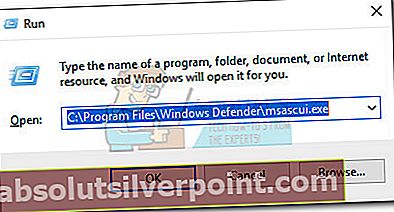
- Στο Windows Defender Antivirus παράθυρο, κάντε κλικ στο Ρυθμίσεις κουμπί στην επάνω δεξιά γωνία.
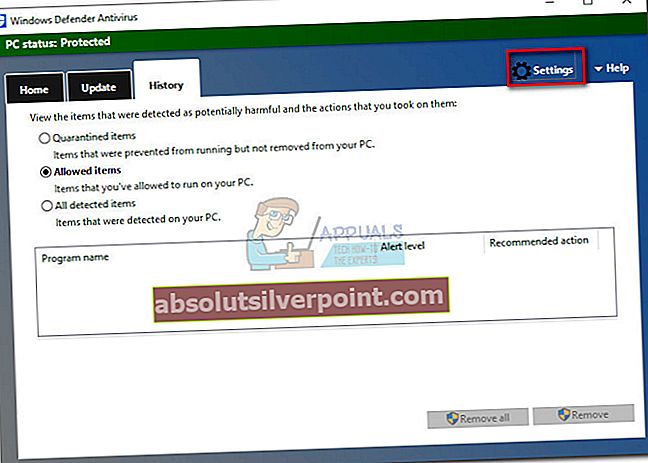 Σημείωση: Στα Windows 10 θα πρέπει επίσης να κάνετε κλικ στο Ανοίξτε το Κέντρο ασφαλείας Windows Defender κουμπί.
Σημείωση: Στα Windows 10 θα πρέπει επίσης να κάνετε κλικ στο Ανοίξτε το Κέντρο ασφαλείας Windows Defender κουμπί.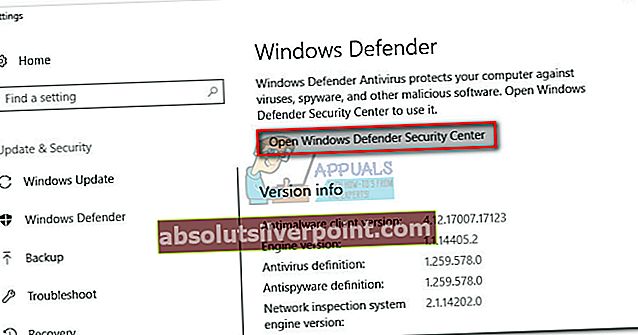
- ΣτοΚέντρο ασφαλείας Windows Defenderπαράθυρο, κάντε κλικ στο Θεραπεία και προστασία ιών, μετά μετακινηθείτε προς τα κάτω και κάντε κλικ στο Ρυθμίσεις προστασίας από ιούς και θεραπεία.
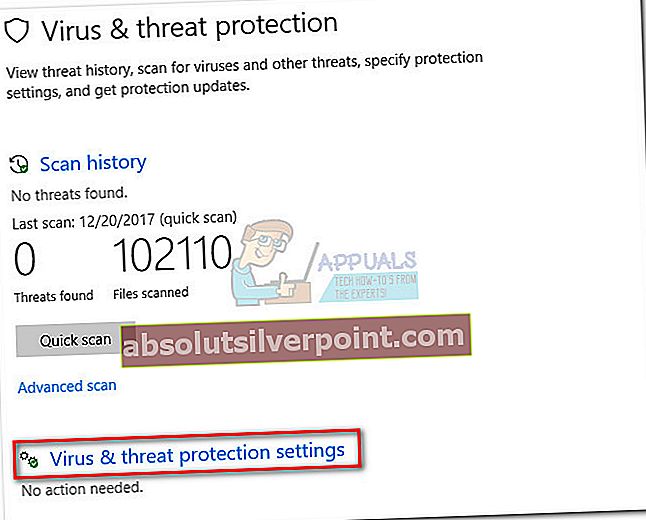
- Κάντε κύλιση μέχρι το τέλος της σελίδας Εξαιρέσεις και κάντε κλικ στο Προσθήκη ή κατάργηση εξαιρέσεων.
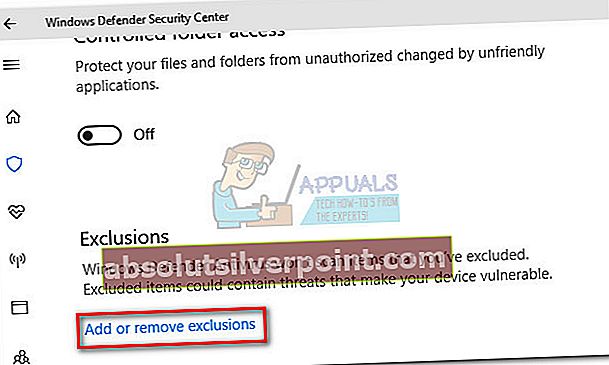
- Κάνε κλικ στο + εικονίδιο δίπλα στο Προσθέστε μια εξαίρεση, κάντε κλικ στο φάκελο, tΣτη συνέχεια, επιλέξτε το φάκελο στον οποίο βρίσκονται τα αρχεία της εφαρμογής. Κάντε κλικ στο Επιλέξτε φάκελο για να το προσθέσετε στη λίστα εξαιρέσεων.
- Επανεκκινήστε τη συσκευή σας και ανοίξτε ξανά την εφαρμογή. Εάν εξακολουθείτε να βλέπετε το0xe06d7363σφάλμα, μεταβείτε στο Μέθοδος 4.
Μέθοδος 4: Χρήση της επιδιόρθωσης των Windows (Όλα σε Ένα)
Εάν οι παραπάνω μέθοδοι ήταν ανεπιτυχείς, υπάρχει ένα εργαλείο που έχει βοηθήσει ορισμένους χρήστες να εξαλείψουν το0xe06d7363λάθος. Η επιδιόρθωση των Windows είναι μια συλλογή μίνι-επιδιορθώσεων για Windows που είναι εξαιρετικά επιτυχής στην επιδιόρθωση κοινών ζητημάτων μητρώου και αδειών. Εάν το0xe06d7363Το σφάλμα είναι μια υποκείμενη αιτία που προκαλείται από κατεστραμμένα αρχεία μητρώου, τα παρακάτω βήματα πιθανότατα θα εξαλείψουν το ζήτημα.
Ακολουθήστε τα παρακάτω βήματα για να χρησιμοποιήσετε την Επιδιόρθωση των Windows για την επιδιόρθωση αρχείων μητρώου συστήματος:
- Κατεβάστε Επισκευή Windows (Όλα σε Ένα) από αυτόν τον σύνδεσμο (εδώ). Είναι πιο εύκολο να κατεβάσετε τη φορητή έκδοση, καθώς δεν θα χρειαστεί να εγκαταστήσετε τίποτα. Όταν ολοκληρωθεί η λήψη, εξαγάγετε το αρχείο και ανοίξτε το Επιδιόρθωση_ Windows εκτελέσιμο.
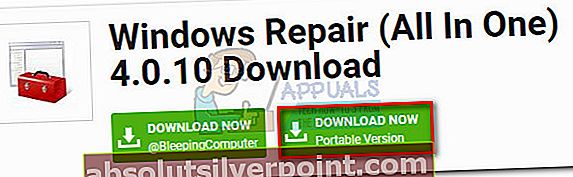
- Κατά το άνοιγμα Επισκευή των Windows, το πρόγραμμα θα κάνει μια γρήγορη σάρωση στο σύστημά σας. Εάν σας ζητηθεί να εισαγάγετε το κλειδί άδειας κάντε κλικ Κλείσε. Ο οδηγός επιδιόρθωσης διατίθεται με τη δωρεάν έκδοση.
- μεταβείτε στο Επισκευές - Κύρια και επιλέξτε το πλαίσιο δίπλα Κάντε αυτόματα ένα αντίγραφο ασφαλείας μητρώου.Στη συνέχεια, κάντε κλικ στο Ανοίξτε τις επισκευές και περιμένετε να ξεκινήσει ο οδηγός επιδιόρθωσης.
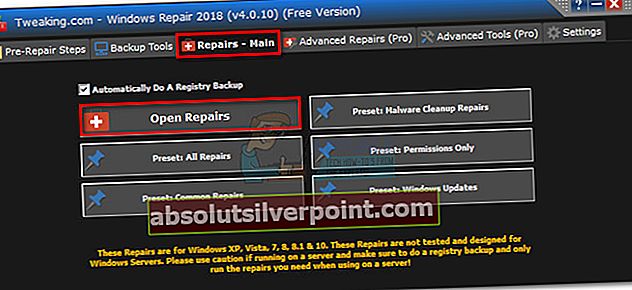
- Στο επόμενο παράθυρο, χρησιμοποιήστε το αναπτυσσόμενο μενού κάτω Επισκευές επέλεξε Όλες οι επισκευές. Στη συνέχεια, κάντε κλικ στο κουμπί Έναρξη επισκευών και περιμένετε να ολοκληρωθεί η διαδικασία. Ανάλογα με το σύστημά σας, ολόκληρη η λειτουργία μπορεί να διαρκέσει περισσότερο από μισή ώρα.
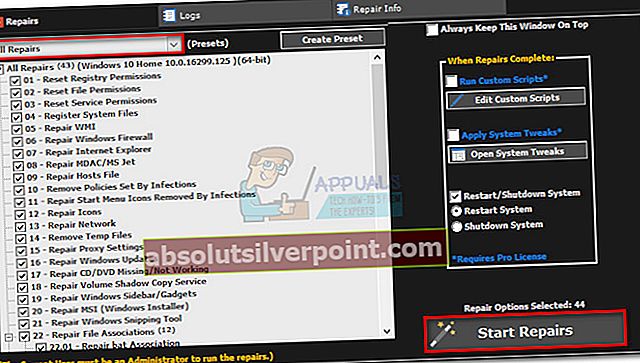
- Όταν ολοκληρωθεί η επιδιόρθωση, επανεκκινήστε το σύστημά σας και ανοίξτε ξανά την εφαρμογή. Εάν εμφανίζεται το ίδιο0xe06d7363σφάλμα, μεταβείτε στην τελική μέθοδο.
Μέθοδος 5: Πραγματοποίηση επαναφοράς συστήματος
Εάν καμία από τις παραπάνω μεθόδους δεν κατάφερε να εξαλείψει το0xe06d7363σφάλμα, ας προσπαθήσουμε να επαναφέρουμε τα Windows σε προηγούμενη έκδοση, από το πότε το πρόγραμμα λειτούργησε σωστά.
Επαναφοράς συστήματος είναι ένα εργαλείο ανάκτησης που σας επιτρέπει να αντιστρέψετε ορισμένες αλλαγές που έγιναν στο λειτουργικό σας σύστημα. Σκεφτείτε το ως μια "αναίρεση" δυνατότητα για τα πιο σημαντικά μέρη των Windows. Εάν το εν λόγω πρόγραμμα λειτουργούσε προηγουμένως σωστά, τα παρακάτω βήματα θα πρέπει να εξαλείψουν τυχόν σφάλματα μητρώου και άλλες αλλαγές λειτουργικού συστήματος που ενδέχεται να προκάλεσαν0xe06d7363λάθος.
Ακολουθεί ένας γρήγορος οδηγός για την επαναφορά συστήματος σε προηγούμενο σημείο:
- Τύπος Πλήκτρο Windows + R για να ανοίξετε μια εντολή Εκτέλεση. Τύπος rstruiκαι χτύπησε Εισαγω για να ανοίξω Επαναφοράς συστήματος.
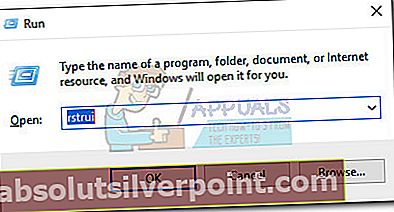
- Κτύπημα Επόμενο στο πρώτο παράθυρο και, στη συνέχεια, επιλέξτε το πλαίσιο δίπλα Εμφάνιση περισσότερων σημείων επαναφοράς. Επιλέξτε ένα σημείο επαναφοράς πριν από την έναρξη της λειτουργίας της εφαρμογής και κάντε κλικ στο Επόμενο κουμπί.
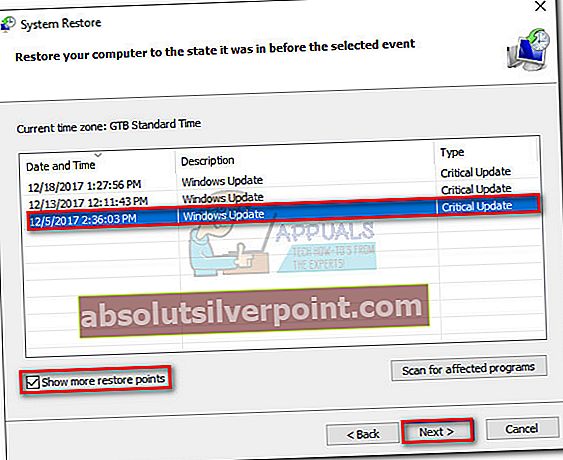
- Κτύπημα Φινίρισμακαι στη συνέχεια κάντε κλικ Ναίστην επόμενη προτροπή για να ξεκινήσει η διαδικασία επαναφοράς. Όταν ολοκληρωθεί η επαναφορά, ο υπολογιστής σας θα επανεκκινηθεί αυτόματα. Κατά την επανεκκίνηση, το λειτουργικό σας σύστημα θα επανέλθει στην προηγούμενη επιλεγμένη έκδοση.
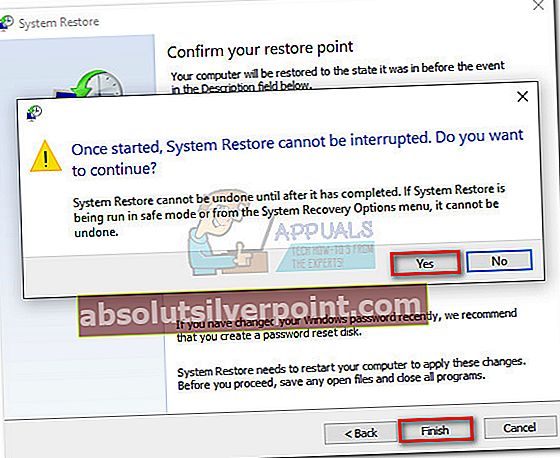
Εάν αντιμετωπίζετε το ίδιο0xe06d7363σφάλμα ακόμη και μετά την επαναφορά του συστήματος, υπάρχει μεγάλη πιθανότητα το πρόβλημα να είναι με την εφαρμογή και να μην έχει καμία σχέση με το λειτουργικό σας σύστημα. Σε αυτό το σενάριο, η μόνη ελπίδα σας είναι να ζητήσετε υποστήριξη από τους προγραμματιστές της εφαρμογής.
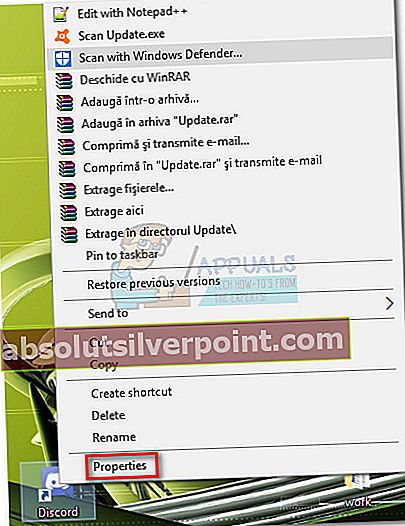
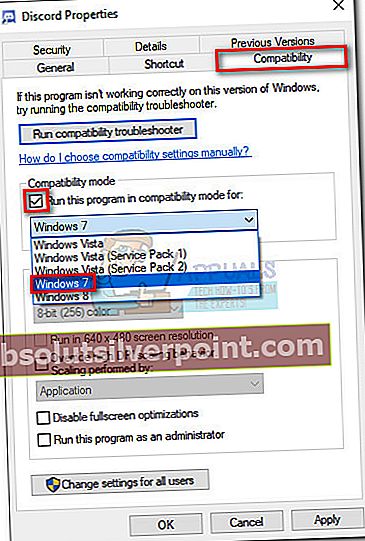 Σημείωση: Η εκτέλεση του προγράμματος σε λειτουργία συμβατότητας για τα Windows 7 έχει τη μεγαλύτερη πιθανότητα επίλυσης ενός ζητήματος συμβατότητας εάν το μήνυμα σφάλματος είναι αιτία αυτού.
Σημείωση: Η εκτέλεση του προγράμματος σε λειτουργία συμβατότητας για τα Windows 7 έχει τη μεγαλύτερη πιθανότητα επίλυσης ενός ζητήματος συμβατότητας εάν το μήνυμα σφάλματος είναι αιτία αυτού.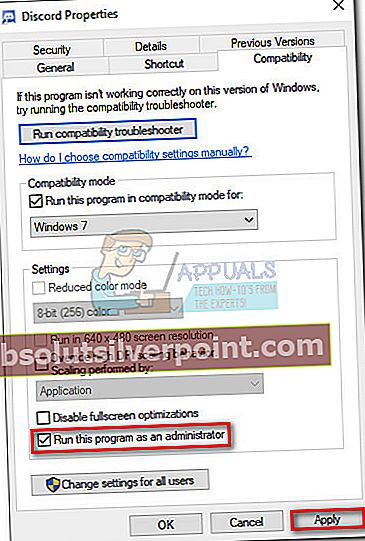
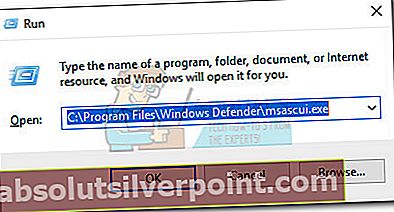
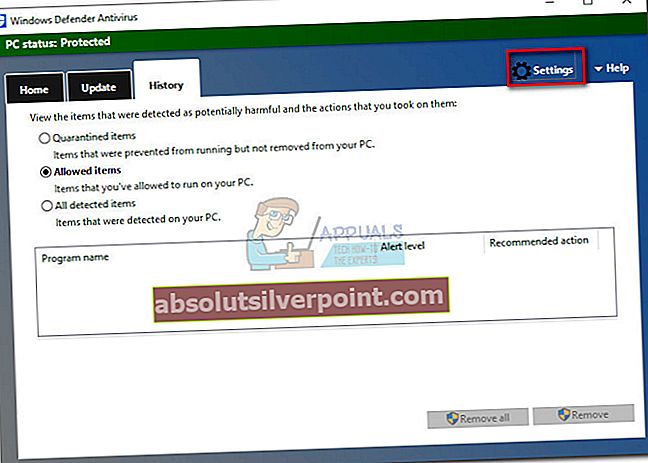 Σημείωση: Στα Windows 10 θα πρέπει επίσης να κάνετε κλικ στο Ανοίξτε το Κέντρο ασφαλείας Windows Defender κουμπί.
Σημείωση: Στα Windows 10 θα πρέπει επίσης να κάνετε κλικ στο Ανοίξτε το Κέντρο ασφαλείας Windows Defender κουμπί.